Проверить антивирусом компьютер онлайн: ESET Online Scanner | ESET
Содержание
Как в онлайне проверить файл антивирусом?
На сегодняшний день существуют специальные программы, направленные на защиту компьютера от вирусных атак, которые необязательно скачивать и устанавливать, достаточно лишь зайти на онлайн сервис проверки файлов на наличие вредоносного кода. Это обычно предоставляется бесплатно.
Положительные и отрицательные стороны онлайн-антивирусов
Прежде чем определить, какой антивирус онлайн сканирования подойдет для проверки, давайте узнаем о некоторых нюансах этого способа. Сервисы, вычисляющие вредоносное ПО, обладают как преимуществами, так и недостатками.
Достоинства метода онлайн проверки заключаются в следующем:
— не нужно скачивать и устанавливать антивирусные программы к себе на компьютер;
— онлайн антивирус имеет больше шансов обнаружить вредоносные файлы, чем установленный, так как точно имеет свежие сигнатурные базы, а иногда файл сканируется сразу несколькими источниками проверки;
— бесплатность;
— надежность – ведь Вам не нужно скачивать файл, чтобы его проверить. Иногда можно даже «отдать» онлайн-антивирусу всего лишь ссылку на файл!
Иногда можно даже «отдать» онлайн-антивирусу всего лишь ссылку на файл!
Недостатки программ онлайн антивирусов:
— Для проверки Вам обязательно нужен доступ в Интернет, на то он и онлайн антивирус. С установленной же программой подключения к сети не требуется;
— Если компьютер пользователя уже заражен, то сайты проверки могут быть заблокированы вирусом. Для опытного пользователя убрать блокировку не составит труда, но вот новичок может испытать некоторые трудности из-за этого.
Как выбрать лучший онлайн антивирус
Сервисов проверки файлов существует очень много, рассмотрим самые популярные. Мы рекомендуем Вам только проверенные сайты, которые используем сами:
Virustotal – сервис, по праву считающийся одним из самых надежных, поскольку проверяемый файл сканируется сразу более 50 антивирусами! Естественно, все они имеют самые свежие сигнатурные базы. Функционал сайта очень легок и доступен для понимания, особых манипуляций пользователю проводить не нужно: файл загружается в специальную форму, после чего антивирус приступает к обнаружению вредоносного кода, если таковой имеется. Если загружаемый документ уже был проверен другими пользователями сервиса, то файл не будет повторно проверяться, и Вам сразу же покажется результат. Единственный минус: размер документа не может превышать 128 Мб.
Если загружаемый документ уже был проверен другими пользователями сервиса, то файл не будет повторно проверяться, и Вам сразу же покажется результат. Единственный минус: размер документа не может превышать 128 Мб.
Dr.Web – онлайн версия российского антивируса, предоставляющая возможность проводить проверку файлов через собственный сервис бесплатно с любого браузера. Плюсов много – тут и возможность установить форму проверки на свой сайт, можно также проверять url-адреса. Чтобы не «словить» вирус, необходимо скопировать адрес сайта и вставить его в форму проверки. Минус один, но он очень жёсткий: максимально доступный размер проверяемого файла онлайн антивирусом ограничен всего 10 Мб.
VirSCAN – сервис, где собрана антивирусная база, насчитывающая 39 антивирусов. Вы наверняка спросите, почему этот сервис оказался здесь, когда есть более продвинутый Virustotal? Да потому что только у VirSCAN есть уникальная возможность: за один раз можно провести анализ сразу 20 файлов, поместив их в единый архив! Иногда это действительно полезно, ведь вирусы обычно поражают сразу пачку документов.
Отметим, что при обнаружении вредоносного кода, полученные каждым из перечисленных нами онлайн-сервисом, данные об этом передаются другим антивирусам с целью оперативного обновления сигнатурных баз.
Наш обзор на лучшие антивирусы для Андроид читайте здесь.
Как проверить телефон Андроид на вирусы онлайн через компьютер
Несколько лет назад вредоносное программное обеспечение часто поражало компьютеры и мобильные устройства. Это существенно понижало работоспособность или наносило урон пользователю.
В наше время про вирусы на мобильных аппаратах слышно крайне редко. Это неудивительно, ведь внутренняя защита операционной системы Android (и тем более iOS из-за закрытой платформы) довольно надежна.
Тем не менее, вредоносные программы по-прежнему существуют, поэтому важно знать, как проверить Андроид телефон на вирусы.
Если ваш смартфон или планшетный компьютер начал медленно работать, сам по себе производить какие-то действия, звонить людям из списка контактов, списывать деньги или что-то подобное, это вполне может быть от вирусов.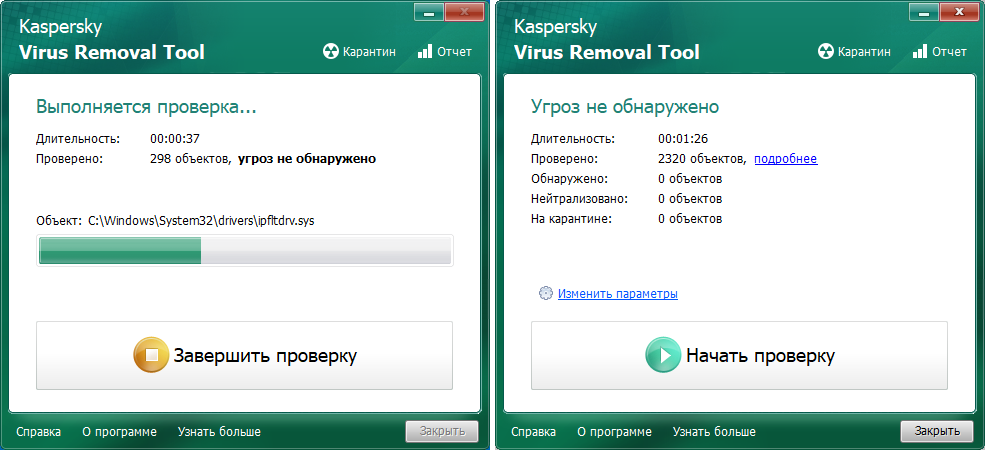 Особенно при странных признаках
Особенно при странных признаках
Проверить Андроид на вирусы можно несколькими методами. Каждый из них довольно прост и имеет свои плюсы.
Если вы уверены, что мобильный аппарат заразился вредоносным программным обеспечением, я рекомендую попробовать каждый из описанных далее способов.
Дело в том, что вирусы на Андроид бывают разные, поэтому какие-то методы могут оказаться эффективными, а какие-то нет.
Приложения антивирусы
Проверка телефона на вирусы через приложения — самый простой метод, который подойдет любому пользователю. В этом методе нужно использовать стороннее программное обеспечение.
Помимо этого, на Android существует огромное количество приложений-антивирусов, доступных бесплатно (как минимум в первое время). Загрузить антивирусник можно из Play Market.
Несколько лучших антивирусов для операционной системы от Google:
- Web Light;
- Kaspersky Internet Security;
- Avast;
- ESET Mobile Security & Antivirus;
- Safe Security;
- Malwarebytes;
- Avira Security;
- Norton 360.

Вне зависимости от программного обеспечения, инструкция использования всегда одинаковая:
- Запустить антивирус.
- Провести сканирование.
- Выбрать “Исправление проблем”, “Очистка”, “Удаление вирусов” или похожие по смыслу словосочетания.
- Если вредоносное программное обеспечение будет обнаружено, нужно согласиться с его удалением.
Важно! Вы можете проверить на вирусы телефон через несколько антивирусных программ, но перед установкой каждого антивируса советую удалять предыдущий. Это нужно для избежания системных конфликтов, так как такие приложения выполняют очень похожие функции и работают в фоновом режиме.
Большинство антивирусов имеют бесплатную пробную версию, которая активируется либо автоматически при запуске, либо после регистрации.
Пробный период длится от 1 до 4 недель. После его окончания будет предложено купить подписку. Если вам понравилась программа и она действительна повысила работоспособность, то подписку следует оформить.
Если загрузка из Плей Маркета недоступна по каким-либо причинам, можно инсталлировать любой антивирус через исполняемый apk файл. В интернете полно сайтов с данными файлами. Например, популярный 4PDA.
Проверка через компьютер
Проверка Андроида на вирусы через компьютер происходит по похожему принципу с предыдущей. Различие лишь в том, что сканирование вредоносного программного обеспечения происходит через компьютер и компьютерным антивирусом.
Диагностика смартфона на вирусы через компьютер более эффективна, чем проверка через мобильные приложения, потому что компьютерные антивирусы более глубоко сканируют систему.
Если приложение упустило какие-то вредоносные программы или на телефоне есть подозрительное ПО, компьютерный антивирус этого не упустит.
Естественно, перед тем как осуществлять проверку через компьютер, необходимо иметь антивирус на ПК. Можно установить любой из популярных антивирусов. Среди бесплатных могу посоветовать 360 Total Security или Avast,
Пошаговая инструкция о том, как проверить Андроид на вирусы через компьютер:
- Подсоединить мобильный аппарат к компьютеру посредством USB-кабеля.

- Если на дисплее смартфона отобразится выбор способа подключения, нужно тапнуть на пункт “МТР” (Media Transfer Protocol). Благодаря этому компьютер воспримет девайс в виде внешнего накопителя с папками и файлами.
Если уведомление не появилось, нужно выбрать “МТР” в настройках телефона, найдя USB-подключение в разделе “Подключения”. В зависимости от бренда, модели и версии операционной системы, расположение “МТР” в настройках может быть другим. - Когда компьютер обнаружит устройство и автоматически установит драйвера, нужно открыть “Мой компьютер”.
- В данной папке следует кликнуть правой кнопкой мышки на накопитель, являющийся подключенным.
- В списке пунктов кликнуть на “Сканирование…”. Вместо троеточия у вас будет название антивируса, установленного на компьютере.
Начнется сканирование. Если программа обнаруживает вредоносное ПО, его нужно удалить.
Важно! Как и в случае со смартфоном, я не рекомендую использовать на компьютере два и более антивируса.
Это повлечет за собой конфликты и уменьшение скорости работы.
Сканирование через онлайн-сервис
Есть возможность отсканировать планшет или телефон через онлайн-сервис. Это абсолютно бесплатно и не требует подписки.
Данный метод довольно прост, но в то же время, самый недостоверный. Удаленно можно проверять только отдельные файлы. Конечно, есть сервисы и с полной проверкой, но они абсолютно неэффективны.
Плюс онлайн-сканирования в том, что не придется загружать приложение и подключать гаджет к компьютеру. Достаточно лишь иметь браузер и подключение к интернету.
Описание метода:
- Перейти на страницу сервиса через мобильный браузер. Например, на официальный сайт Virustotal.
- Выбрать файл, который вы хотите проверить. Понадобится указать к нему путь.
- Отправить файл на проверку.
- В зависимости от объема файла, проверка займет разное время. В пункте “Показатель выявление” будет видно, обнаружены вредоносные программы в файле или нет.

Если вы сомневаетесь в том, заражен ли какой-либо файл вирусом или нет, онлайн-сервис покажет себя с лучшей стороны. В остальном я не стану его рекомендовать.
Сервис Play Protect от Google
В операционной системе Андроид есть программа Google Play Protect, которая автоматически защищает устройство от вирусов. Это довольно слабый антивирус, но он улучшается каждые несколько месяцев и потребляет мало ресурсов.
Найти программу можно следующим образом:
- Открыть магазин Google Play Store (Play Market).
- Вызвать меню слева, свайпнуть с левой стороны направо.
- Тапнуть на вкладку “Play Защита”.
Отсюда можно ознакомиться с информацией о защите, а также отключить регулярную автоматическую проверку устройства с предупреждениями о приложениях, которые могут нанести вред. По умолчанию ползунок находится в активном положении.
Удаление файлов вручную
Если вы знаете, какой именно файл заражен, и хотите избавиться только от него, то поможет любой файловый менеджер. Через него надо найти файл по названию или перейдя в нужную папку, затем выделить зараженный файл и удалить его.
Через него надо найти файл по названию или перейдя в нужную папку, затем выделить зараженный файл и удалить его.
Это старый эффективный метод по удалению вручную, который работал еще на Windows 98.
На этом все способы для того как проверить Андроид телефон на вирусы изложены.
6 сайтов для тестирования вашего антивируса
В детстве мы все были там и делали это — скачивали пиратское программное обеспечение с торрент-сайтов с трещинами, будь то антивирус, игры или программное обеспечение Microsoft Office. Мало ли мы знали, хакеры знали, что причина, по которой вы загружаете антивирусную программу, заключается в том, что у вас не установлено программное обеспечение безопасности, поэтому вы уязвимы, и лучший способ заразить ваш компьютер с Windows — это включить «отключенный» антивирус с троянским конем. .
🤣😍😂 5 бесплатных антивирусов с более чем 60 мультидвижками — лучшая антивирусная защита
Comodo Leak Tests раньше был очень надежным и популярным инструментом тестирования на проникновение, но, к сожалению, они решили прекратить выпуск продукта. Даже если вы решите очиститься и купить подлинный антивирус, иногда может быть слишком поздно, потому что вирус интегрирован в вашу систему и отключает все новые антивирусы во время установки, делая их бесполезными, пока вы думаете, что хорошо защищены. Один из способов узнать, работает ли ваш антивирус, — смоделировать настоящую «безобидную» вирусную атаку.
Даже если вы решите очиститься и купить подлинный антивирус, иногда может быть слишком поздно, потому что вирус интегрирован в вашу систему и отключает все новые антивирусы во время установки, делая их бесполезными, пока вы думаете, что хорошо защищены. Один из способов узнать, работает ли ваш антивирус, — смоделировать настоящую «безобидную» вирусную атаку.
↓ 01 – RanSim |
Бесплатный инструмент для моделирования программ-вымогателей
Насколько уязвима ваша сеть для атак программ-вымогателей? Плохие парни постоянно выпускают новые версии штаммов программ-вымогателей, чтобы избежать обнаружения. Эффективна ли ваша сеть в блокировании программ-вымогателей, когда сотрудники становятся жертвами атак социальной инженерии?
Симулятор программ-вымогателей «RanSim» от KnowBe4 позволяет вам быстро оценить эффективность существующей сетевой защиты. RanSim смоделирует 10 сценариев заражения программами-вымогателями и покажет, уязвима ли рабочая станция для заражения.
- 100% безвредная имитация реального заражения программами-вымогателями
- Не использует собственные файлы
- Тестирует 10 типов сценариев заражения
- Просто скачайте и запустите установку
900 02 Средство тестирования безопасности представлено на этом page — это невредоносное приложение, которое можно использовать в работающих системах. Он не требует установки. Этот инструмент имитирует несколько методов, используемых сложными вредоносными программами для кражи ваших данных. Это не повредит ваши системные файлы, а все захваченные данные хранятся локально на вашем ПК до того момента, как вы закроете приложение. Протестируйте свое программное обеспечение безопасности и узнайте, защищает ли оно вас от вредоносных программ, похищающих информацию. Этот инструмент тестирования безопасности состоит из 6 отдельных модулей:
- Тест кейлогинга
- Тест захвата веб-камеры
- Тест шифрования нажатия клавиш
- Тест захвата экрана
- Тест захвата буфера обмена
- Тест записи звука
- Тест защиты системы (доступ к реестру, запись файла в папку автозагрузки, регистрация службы)
↓ 03 – ВИКАР |
Проверка безопасности браузера
Веб-сайт wicar. org был разработан для проверки правильности работы вашего антивирусного и антивирусного программного обеспечения. Название «WICAR» происходит от стандартного антивирусного тестового файла EICAR, который представляет собой неопасный файл, который все антивирусные продукты помечают как настоящий вирус и помещают в карантин или действуют как таковые.
org был разработан для проверки правильности работы вашего антивирусного и антивирусного программного обеспечения. Название «WICAR» происходит от стандартного антивирусного тестового файла EICAR, который представляет собой неопасный файл, который все антивирусные продукты помечают как настоящий вирус и помещают в карантин или действуют как таковые.
Имея возможность безопасно запускать тестовую вирусную программу, конечный пользователь или сетевой администратор может убедиться, что антивирусное программное обеспечение работает правильно (без использования настоящего вируса, который может повредить систему, если антивирусное программное обеспечение не сработает). ).
Тестовая вредоносная программа! страница содержит широко распространенные эксплойты браузера, на которые вы можете безопасно нажимать, чтобы проверить свою защиту. Приветствуются пожертвования для покрытия операционных расходов и расходов на размещение.
↓ 04 – ЭИКАР |
Простой антивирусный тест
Этот тестовый файл был предоставлен EICAR для распространения в качестве «Стандартного антивирусного тестового файла EICAR» и удовлетворяет всем критериям, перечисленным выше. Его безопасно передавать, потому что это не вирус и не содержит фрагментов вирусного кода. Большинство продуктов реагируют на него, как если бы это был вирус (хотя обычно они сообщают о нем с очевидным именем, например «EICAR-AV-Test»).
Его безопасно передавать, потому что это не вирус и не содержит фрагментов вирусного кода. Большинство продуктов реагируют на него, как если бы это был вирус (хотя обычно они сообщают о нем с очевидным именем, например «EICAR-AV-Test»).
↓ 05 – FortiGuard |
Проверка загружаемого ZIP-архива
Вы защищены? В наши дни речь идет не только о вредоносных программах — злоумышленники обходят антивирусы и другие методы обнаружения, скрывая код с помощью различных типов файлов и сжатий. Вы в опасности? Узнайте с помощью этого простого теста. Злоумышленники обходят меры безопасности, скрывая вредоносное ПО глубоко в сжатых файлах.
К сожалению, большинство решений сетевой безопасности регулярно обманываются этой техникой, потому что они не могут анализировать файл, сжатый в каком-либо другом формате, кроме ZIP. Существует ряд законных форматов сжатия, обычно используемых и легко открываемых типичными конечными пользователями в большинстве операционных систем, отличных от ZIP, например:
- TAR.
 GZ — сжатие, которое доминирует в мире Linux
GZ — сжатие, которое доминирует в мире Linux - 7Z — формат быстрого сжатия, набирающий популярность
- CAB — стандартный формат сжатия пакетов установщика Windows
↓ 06 — IKARUS Security |
Загружаемые тестовые файлы EICAR
Тестовый вирус EICAR не является настоящим вирусом. Файл содержит законную программу для DOS, написанную Европейским институтом компьютерных антивирусных исследований. При запуске выводит сообщение «EICAR-STANDARD-ANTIVIRUS-TEST-FILE!». Тестовые вирусы создаются для тестирования и наблюдения за функциями и реакциями вашего антивирусного решения при обнаружении вируса.
Загрузите тестовый файл на свой компьютер. Если ваше решение сетевой безопасности не остановит загрузку тестового вируса, ваше локальное антивирусное программное обеспечение должно уведомить вас, когда вы попытаетесь сохранить или запустить файл. Тестовый вирус EICAR — это единственный стандартизированный способ наблюдать, как антивирусные программы выполняют свою работу, и поэтому, вероятно, все они обнаружат файл и присвоят ему имя.
Тем не менее, это ничего не говорит о скорости обнаружения и защитных характеристиках тестируемого ПО. Если тестовый файл EICAR не обнаруживается вашим сканером вредоносных программ, мы рекомендуем искать причину, так как это может быть вызвано неисправностями.
↓ 07 – ShieldUp
Проверка Windows DNS и маршрутизатора UPnP Exposure
Без вашего ведома или явного разрешения сетевая технология Windows, которая подключает ваш компьютер к Интернету, может предлагать некоторые или все данные вашего компьютера всему мир прямо сейчас! Многие IP-адреса подключения к Интернету связаны с именем машины DNS. (Но у вас нет.)
Наличие «обратного DNS», который позволяет извлекать имя машины из IP-адреса, может представлять собой проблему конфиденциальности и возможной безопасности для пользователей Интернета, поскольку он может однозначно и постоянно идентифицировать ваш Интернет. учетную запись — и, следовательно, вас — и может раскрывать другую информацию, такую как ваше географическое местоположение.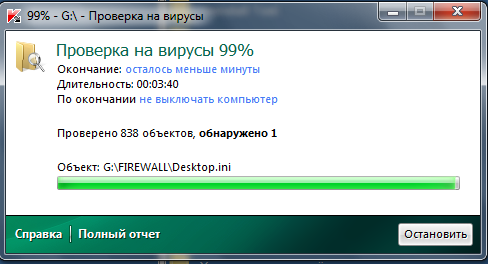
↓ 08 – ТЕСТмяВ [Снято с производства] |
Test Ransomware & Malware
Этот сайт содержит более 100 реальных вредоносных и чрезвычайно опасных вредоносных программ. Получите свежее вредоносное ПО для тестирования вашего антивирусного программного обеспечения и, возможно, мутируйте его самостоятельно с помощью упаковщика. На TestMyAV.com у нас есть множество вредоносных программ, которые вы можете использовать в своем тестировании. Просто перейдите на страницу вредоносных программ и начните там.
Вы также можете получить вредоносное ПО из многих других мест в Интернете и из локальных папок со спамом в электронной почте. Что бы вы ни использовали, вам нужно обращаться с ним осторожно, чтобы убедиться, что вы случайно не заразите машину или не допустите ее преждевременное сканирование до того, как вы начнете надлежащее тестирование.
Обновлено 15 декабря 2022 г. / Категория: Базовые инструкции по безопасности и инструкции / Автор: Ngan Tengyuen
Антивирус Crowdstrike | ИНФОРМАЦИОННЫЕ ТЕХНОЛОГИИ
Перейти к основному содержанию
Компьютерные вирусы и другие формы вредоносных программ («вредоносное ПО» — это сокращение от « вредоносных программ ») всегда вызывают беспокойство.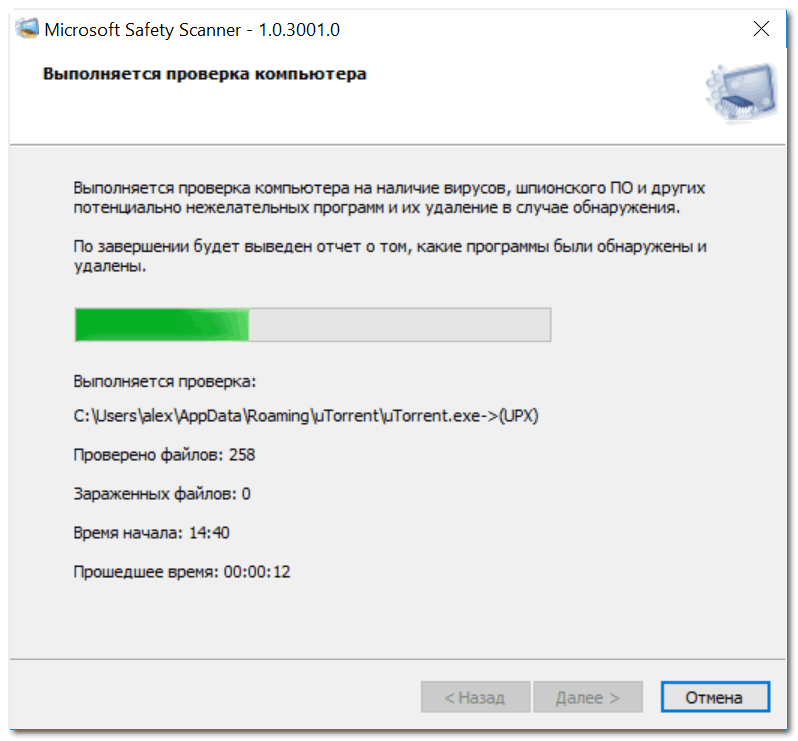 Университет Денвера стремится помогать преподавателям, сотрудникам и студентам защищать свои компьютеры и информацию. Университет лицензирует антивирусное программное обеспечение для защиты как от вирусов, так и от вредоносных программ.
Университет Денвера стремится помогать преподавателям, сотрудникам и студентам защищать свои компьютеры и информацию. Университет лицензирует антивирусное программное обеспечение для защиты как от вирусов, так и от вредоносных программ.
Университетская версия антивируса CrowdStrike защищает ваш компьютер от вирусов и программ-шпионов, упреждающих угроз и сетевых угроз. Он защищает ваш компьютер, пока он установлен и не истекает.
Для кого?
Антивирус CrowdStrike доступен для активных преподавателей, сотрудников и студентов; его можно установить как на собственные, так и на личные машины DU.
*Примечание. На компьютерах с Windows, принадлежащих DU, уже должен быть установлен CrowdStrike, поэтому обязательно проверьте его перед установкой. Вы должны увидеть CrowdStrike Windows Sensor в списке установленных программ.
Как это работает?
CrowdStrike — это веб-/облачный антивирус, который занимает очень мало места на вашем компьютере.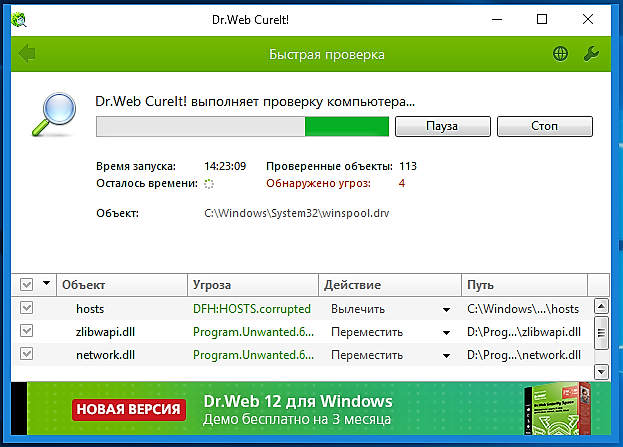 CrowdStrike устанавливает на ваш компьютер легкий датчик размером менее 5 МБ, полностью невидимый для конечного пользователя. После установки CrowdStrike активно сканирует ваш компьютер на наличие угроз без необходимости запуска сканирования на вирусы вручную. Обновления для CrowdStrike должны поступать автоматически, поэтому нет необходимости обновлять их вручную. CrowdStrike не будет предупреждать вас об обнаружении или блокировании угрозы, а значок программного обеспечения не отображается на панели задач; CrowdStrike будет работать в фоновом режиме.
CrowdStrike устанавливает на ваш компьютер легкий датчик размером менее 5 МБ, полностью невидимый для конечного пользователя. После установки CrowdStrike активно сканирует ваш компьютер на наличие угроз без необходимости запуска сканирования на вирусы вручную. Обновления для CrowdStrike должны поступать автоматически, поэтому нет необходимости обновлять их вручную. CrowdStrike не будет предупреждать вас об обнаружении или блокировании угрозы, а значок программного обеспечения не отображается на панели задач; CrowdStrike будет работать в фоновом режиме.
Установить CrowdStrike
- Чтобы загрузить и установить CrowdStrike, войдите в MyDU и выполните поиск «crowdstrike» или перейдите в «Страницы» > «Приложения для ПК» или «Приложения для Mac». На странице «Приложения для ПК/Mac» прокрутите до раздела «CrowdStrike Antivirus». Есть ссылки для загрузки антивирусного программного обеспечения CrowdStrike.
- После загрузки установочного файла для вашей операционной системы запустите установочный файл, а затем прочитайте и примите лицензионное соглашение Falcon.
 Следуйте инструкциям и нажмите «Далее» / введите пароль вашего компьютера, чтобы продолжить установку. После завершения установки CrowdStrike будет автоматически работать на вашем компьютере.
Следуйте инструкциям и нажмите «Далее» / введите пароль вашего компьютера, чтобы продолжить установку. После завершения установки CrowdStrike будет автоматически работать на вашем компьютере.Примечание. Если вы используете персональный компьютер с ОС Windows, вам может потребоваться сначала извлечь загружаемый файл, а затем запустить его от имени администратора, чтобы успешно установить программное обеспечение.
Устранение неполадок
- Если вы не уверены в том, что CrowdStrike успешно установлена на вашем компьютере, выполните следующие шаги, описанные ниже, в зависимости от производителя вашего компьютера и операционной системы, чтобы проверить.
Windows : перейдите в «Панель управления», выберите «Программы», а затем «Программы и компоненты». В списке установленных программ вы должны увидеть CrowdStrike Falcon Sensor.
Windows (принадлежит DU) : перейдите в «Панель управления», выберите «Диспетчер конфигураций», а затем выберите вкладку «Конфигурации».
 Затем найдите конфигурацию датчика CrowdStrike Falcon и проверьте, указано ли в ней «соответствует». Если это не так, выберите «оценить», чтобы проверить снова. Как только время последней оценки будет обновлено, попробуйте еще раз проверить конфигурацию датчика CrowdStrike Falcon. Если он по-прежнему не соответствует требованиям, обратитесь в справочный центр ИТ для получения дополнительной помощи.
Затем найдите конфигурацию датчика CrowdStrike Falcon и проверьте, указано ли в ней «соответствует». Если это не так, выберите «оценить», чтобы проверить снова. Как только время последней оценки будет обновлено, попробуйте еще раз проверить конфигурацию датчика CrowdStrike Falcon. Если он по-прежнему не соответствует требованиям, обратитесь в справочный центр ИТ для получения дополнительной помощи.Mac OS X : Вы можете проверить, работает ли сенсор CrowdStrike Falcon, введя команду в окне Терминала. Во-первых, чтобы открыть Терминал, перейдите к функции поиска Spotlight в правом верхнем углу и выполните поиск «Терминал». Когда появится окно терминала, введите «sysctl cs » и нажмите «Return». Если вы не видите поля «cs.version» или «cs.details», но видите «неизвестный oid ‘cs’», значит CrowdStrike не установлен на машине.
Если вам нужна дополнительная помощь по установке CrowdStrike, обратитесь в справочный центр ИТ по телефону 303-871-4700 или в наш справочный центр (AAC 270) для получения дополнительной помощи.



 Это повлечет за собой конфликты и уменьшение скорости работы.
Это повлечет за собой конфликты и уменьшение скорости работы.
 GZ — сжатие, которое доминирует в мире Linux
GZ — сжатие, которое доминирует в мире Linux Следуйте инструкциям и нажмите «Далее» / введите пароль вашего компьютера, чтобы продолжить установку. После завершения установки CrowdStrike будет автоматически работать на вашем компьютере.
Следуйте инструкциям и нажмите «Далее» / введите пароль вашего компьютера, чтобы продолжить установку. После завершения установки CrowdStrike будет автоматически работать на вашем компьютере.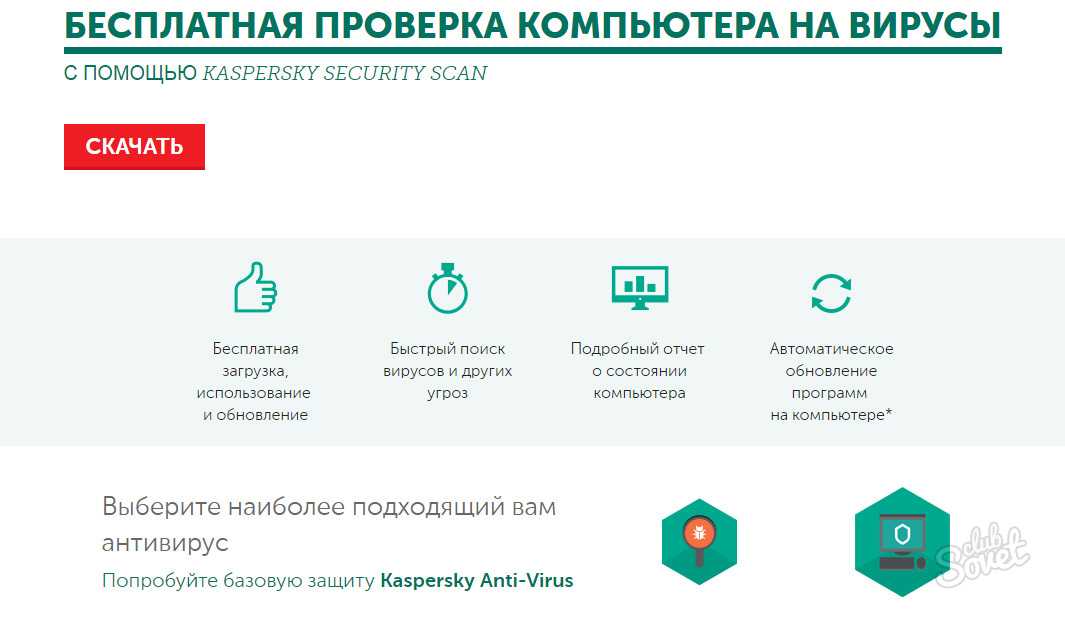 Затем найдите конфигурацию датчика CrowdStrike Falcon и проверьте, указано ли в ней «соответствует». Если это не так, выберите «оценить», чтобы проверить снова. Как только время последней оценки будет обновлено, попробуйте еще раз проверить конфигурацию датчика CrowdStrike Falcon. Если он по-прежнему не соответствует требованиям, обратитесь в справочный центр ИТ для получения дополнительной помощи.
Затем найдите конфигурацию датчика CrowdStrike Falcon и проверьте, указано ли в ней «соответствует». Если это не так, выберите «оценить», чтобы проверить снова. Как только время последней оценки будет обновлено, попробуйте еще раз проверить конфигурацию датчика CrowdStrike Falcon. Если он по-прежнему не соответствует требованиям, обратитесь в справочный центр ИТ для получения дополнительной помощи.